手游怎么在电脑上玩
在电脑上玩手游主要有以下几种方法,每种方法都有其特点和适用场景:
安卓模拟器 - 推荐工具:BlueStacks、NoxPlayer、LDPlayer、MuMu模拟器 - 安装步骤: 下载并安装模拟器 启动后登录Google账号 通过内置应用商店或APK安装包安装手游 可自定义键盘映射和性能设置
云游戏平台 - 推荐平台:腾讯Start云游戏、网易云游戏、菜鸡游戏 - 优势: 无需下载游戏 低配置电脑也能流畅运行 * 支持多平台同步进度
Windows原生版本 - 部分手游如《原神》《英雄联盟手游》已推出PC版 - 直接通过官网下载安装即可
投屏方案 - 使用工具:Scrcpy、ApowerMirror - 操作流程: 手机开启USB调试模式 通过数据线连接电脑 * 在电脑端操作手机游戏
跨平台游戏 - 选择支持数据互通的手游 - 常见类型:MMORPG、策略类游戏
注意事项: - 模拟器可能被部分游戏检测为外挂 - 云游戏需要稳定网络连接 - 建议关闭杀毒软件避免误报 - 游戏账号安全需特别注意
性能优化建议: - 分配更多CPU和内存资源给模拟器 - 开启VT虚拟化技术 - 更新显卡驱动 - 关闭不必要的后台程序
对于竞技类手游,建议使用支持高刷新率的模拟器,并搭配游戏键盘获得更好体验。
手游在电脑上玩的必备软件有哪些?
在电脑上玩手游需要借助专门的安卓模拟器软件,以下是最实用且经过优化的选择:
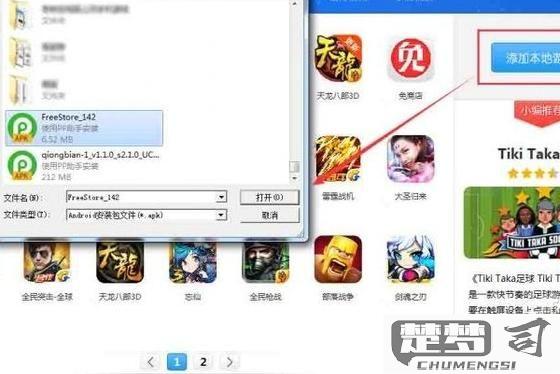
主流安卓模拟器 - BlueStacks 5:兼容性最佳,支持多开,内置键鼠映射功能,适合《原神》《王者荣耀》等大型游戏 - LDPlayer 9:专为游戏优化,占用资源低,支持120帧高刷模式 - MuMu模拟器:网易官方出品,对网易系游戏(如《阴阳师》)有专属优化
云游戏平台(无需下载游戏本体) - 腾讯START:官方正版授权,支持《和平精英》等腾讯系游戏 - 网易云游戏:网页即开即玩,节省本地存储空间
必备辅助工具 - 键盘映射工具:多数模拟器已内置,推荐单独安装Keymapping Tool进行深度定制 - 宏录制软件:AutoHotkey可制作复杂操作脚本 - 帧数显示工具:MSI Afterburner监控性能表现
优化设置建议 - 在BIOS中开启VT虚拟化技术 - 分配4GB以上内存给模拟器 - 使用独立显卡运行(NVIDIA控制面板中指定) - 关闭电脑杀毒软件实时监控
注意事项:部分游戏检测模拟器可能导致封号,建议查阅游戏官方政策。知名模拟器都提供APK直接安装功能,避免通过第三方渠道下载修改版游戏。
如何在电脑上流畅运行手游?
在电脑上流畅运行手游需要综合考虑硬件配置、模拟器选择、系统优化等多方面因素。以下提供一套完整解决方案:
硬件准备 1. 处理器:建议Intel i5 10代或AMD Ryzen 5 3600以上 2. 内存:16GB DDR4双通道内存 3. 显卡:NVIDIA GTX 1660或AMD RX 5500 XT 4. 存储:NVMe SSD固态硬盘 5. 散热:确保良好散热环境
模拟器选择与配置 1. 主流模拟器性能对比: - BlueStacks 5:兼容性最佳 - LDPlayer:性能优化突出 - MuMu Player:网易系游戏专用 - NoxPlayer:功能全面
- 关键设置项:
- 分配4-6核CPU
- 内存分配4-8GB
- 显卡模式选择DirectX
- 开启VT虚拟化技术
- 分辨率设置为1920x1080
系统优化技巧 1. 关闭无关后台进程 2. 更新显卡驱动至最新版本 3. 调整电源选项为高性能模式 4. 禁用Windows游戏栏和录制功能 5. 定期清理磁盘碎片
游戏内设置建议 1. 画质选择中等或自定义 2. 关闭动态阴影和粒子特效 3. 帧率限制调整为60FPS 4. 禁用不必要的游戏内通知
进阶方案 1. 多开管理:使用模拟器多开管理器控制资源分配 2. 脚本辅助:合理使用宏命令减少操作延迟 3. 网络优化:有线连接优先,使用网络加速器 4. 监控工具:安装Afterburner实时监控性能
注意事项 - 不同游戏对配置要求差异较大 - 定期更新模拟器版本 - 避免同时运行多个模拟器实例 - 注意防封号机制,合理使用辅助功能
电脑玩手游的键盘鼠标设置技巧?
电脑玩手游的键盘鼠标设置技巧
1. 选择合适的模拟器 - 主流模拟器推荐:BlueStacks、LDPlayer、MuMu模拟器、腾讯手游助手 - 优先选择对键盘鼠标适配较好的版本,部分模拟器会针对热门游戏预置键位方案
2. 键位映射基础设置 - 打开模拟器的键盘映射功能(通常为F1或Ctrl+1) - 将鼠标左键拖动到游戏内的主要操作按钮上(如射击/攻击键) - 常用快捷键设置: WASD:方向移动 空格:跳跃 鼠标右键:瞄准/开镜 侧键(如有):快速切换武器
3. 高级优化技巧 - 射击游戏特别设置: 开启鼠标指针锁定(防止移出窗口) 调整鼠标灵敏度(建议先保持与PC端游戏相同DPI) * 设置压枪宏(适用于部分允许的模拟器)
- MOBA游戏设置:
- 技能键设为QWER+DF
- 物品栏设为1-6数字键
- 小地图查看设为Tab键
4. 性能优化 - 关闭鼠标加速(Windows设置→鼠标→指针选项) - 模拟器设置中开启高帧率模式 - 显卡控制面板中为模拟器设置高性能模式
5. 特殊操作实现 - 连点设置:对需要快速点击的位置设置连点快捷键(如F键) - 视角控制:用鼠标移动控制视角时,建议关闭游戏内的自动回正 - 组合键设置:例如Shift+右键实现特殊操作
注意事项 - 不同游戏可能需要不同的键位方案 - 部分网游会检测模拟器,建议查看游戏规则 - 定期保存键位配置(多数模拟器支持导出设置)
推荐练习方法 1. 先在训练场适应键位 2. 逐步调整灵敏度至最佳手感 3. 录制自己的操作视频分析改进
